Kom i gang med avgiftsberegning
Denne artikkelen gir informasjon om hvordan du kommer i gang med avgiftsberegning. Delene i denne artikkelen veileder deg gjennom utforming på høyt nivå og konfigurasjonstrinnene i Microsoft Dynamics Lifecycle Services, Regulatory Configuration Service (RCS), Dynamics 365 Finance og Dynamics 365 Supply Chain Management.
Oppsettet består av tre hovedtrinn.
Obs!
For nye miljøer som har versjon 10.0.39 og senere, er det ikke nødvendig å installere TCS-tillegget i Lifecycle Services.
Funksjonaliteten til RCS er slått sammen med Globalization Studio-arbeidsområdet i Finance i versjon 10.0.39. For mer informasjon, se Regulatory Configuration Service-sammenslåing med arbeidsområdet Globalization Studio.
Hvis du bruker versjon 10.0.39 eller senere, bruker du arbeidsområdet Globalization Studio i Finance i stedet for RCS.
- I Lifecycle Services, installer tillegget Avgiftsberegning i Lifecycle Services-prosjektet.
- Konfigurer Avgiftsberegning-funksjonen. Dette oppsettet er ikke spesifikt for en juridisk enhet. Det kan deles på tvers av juridiske enheter i Finance og Supply Chain Management.
- I Finance og Supply Chain Management definerer du parametere for avgiftsberegning etter juridisk enhet.
Utforming på høyt nivå
Kjøretidsutforming
Illustrasjonen nedenfor viser kjøretidsutforming på høyt nivå av avgiftsberegning.
En transaksjon, for eksempel en salgsordre eller en bestilling, opprettes i Finance.
Finance bruker automatisk standardverdiene for mva-gruppen og mva-gruppen for vare.
Når Utgående merverdiavgift-knappen er valgt for transaksjonen, utløses avgiftsberegningen. Finance sender deretter transaksjonsinformasjonen til Avgiftsberegning.
Avgiftsberegning samsvarer transaksjonsinformasjonen med forhåndsdefinerte regler i avgiftsfunksjonen for å finne en mer nøyaktig mva-gruppe og mva-gruppe for vare samtidig.
- Hvis transaksjonsinformasjonen kan samsvares med matrisen for Anvendelse av avgiftsgruppe, overstyrer den mva-gruppeverdien med den samsvarende mva-gruppen i relevansregelen. Ellers fortsetter den å bruke mva-gruppeverdien fra transaksjonsinformasjonen.
- Hvis transaksjonsinformasjonen kan samsvares med matrisen for Anvendelse av vareavgiftsgruppe, overstyrer den varens mva-gruppeverdi med den samsvarende mva-gruppen for vare i relevansregelen. Ellers fortsetter den å bruke mva-gruppeverdien for vare fra transaksjonsinformasjonen.
Avgiftsberegning fastsetter endelige avgiftskoder ved å bruke skjæringspunktet mellom mva-gruppen og varens mva-gruppe.
Avgiftsberegning beregner avgift basert på de endelige avgiftskodene som er bestemt.
Avgiftsberegning returnerer resultatet av avgiftsberegningen. Resultatet av avgiftsberegningen vises på siden Merverdiavgift.
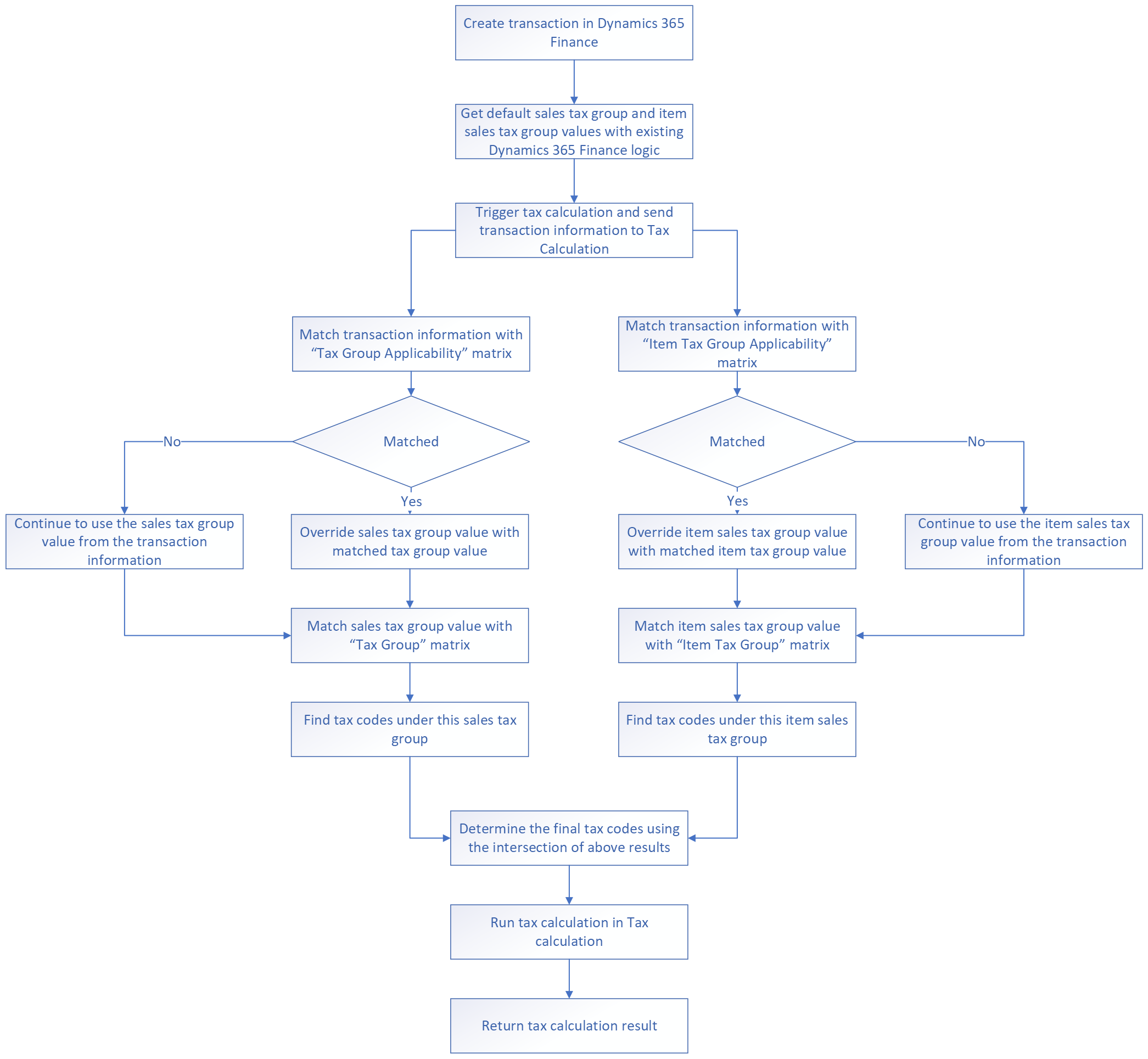
Konfigurasjon på høyt nivå
Følgende trinn gir en oversikt på høyt nivå over konfigurasjonsprosessen for Avgiftsberegning.
I RCS oppretter du funksjonen for Avgiftsberegning. Hvis du bruker versjon 10.0.39 eller senere, bruker du arbeidsområdet Globalization Studio i Finance i stedet for RCS.
Konfigurer Avgiftsberegning-funksjonen:
- Velg avgiftskonfigurasjonsversjonen.
- Opprett avgiftskoder.
- Opprett en avgiftsgruppe.
- Opprett en vareavgiftgruppe.
- Valgfritt: Opprett avgiftsgrupperelevans hvis du vil overstyre standard mva-gruppe som angis fra hoveddataene for kunde eller leverandør.
- Valgfritt: Opprett varegrupperelevans hvis du vil overstyre standard mva-gruppe for vare som angis fra hoveddataene for vare.
Fullfør Avgiftsberegning-funksjonen. Hvis du konfigurerer mva-funksjonen i RCS, må du publisere den.
Velg Avgiftsberegning-funksjonen i Finance.
Når du har fullført disse trinnene, blir følgende oppsett automatisk synkronisert fra konfigurasjonen av avgiftsfunksjonen til Finance:
- Mva-koder
- Mva-grupper
- Vare, mva-grupper
De gjenværende delene i denne artikkelen gir mer detaljerte konfigurasjonstrinn.
Forutsetninger
Før du kan fullføre de gjenværende trinnene i denne artikkelen må følgende forutsetninger være på plass:
Du må ha tilgang til Lifecycle Services-kontoen din, og du må ha distribuert et Lifecycle Services-prosjekt som har et nivå 2-miljø (eller over) som kjører Dynamics 365 versjon 10.0.21 eller senere.
Du må opprette et RCS-miljø for din organisasjon, og du må ha tilgang til kontoen. Hvis du vil ha mer informasjon om hvordan du oppretter et RCS-miljø, kan du se Oversikt over Regulatory Configuration Service.
Følgende funksjoner må være aktivert i arbeidsområdet Funksjonsbehandling i det distribuerte Finance- eller Supply Chain Management-miljøet, basert på dine forretningsbehov:
- Avgiftsberegningstjeneste
- Støtte for flere mva-registreringsnumre (I 10.0.39-oppdateringen kan denne funksjonen ikke lenger aktiveres gjennom funksjonsadministrasjon. Den styres nå av parameteren Støtte for flere mva-registreringsnumre på siden Avgiftsberegningsparametere.)
- Avgift i overføringsordre
Hvis du bruker versjon 10.0.39 eller senere, må du aktivere følgende tilleggsfunksjoner i arbeidsområdet Funksjonsbehandling:
- Globaliseringsfunksjoner
- Aktiver globaliseringsfunksjonsoppsett for avgiftsberegningstjeneste
- Aktiver verdioppslag for relevansregler for Avgiftsberegning-tjenesten (valgfritt)
Følgende funksjoner må være aktivert i arbeidsområdet Funksjonsbehandling i det distribuerte RCS-miljøet.
- Globaliseringsfunksjoner
- Forhindre publisering av Avgiftsberegning-funksjonen i Regulatory Configuration Service (Hvis du vil ha mer informasjon, kan du se Endringer i publisering av Avgiftsberegning-funksjonen i RCS.)
Følgende roller bør tilordnes brukerne i RCS-miljøet etter behov:
- Utvikler av elektronisk rapportering
- Utvikler for globaliseringsfunksjon
- Avgiftsmotorutvikler
- Funksjonell konsulent for avgiftsmotor
- Avgiftstjenesteutvikler
Konfigurer Avgiftsberegning i Lifecycle Services
- Logg på Lifecycle Services.
- Fullfør oppsettet for Microsoft Power Platform-integrering. Hvis du vil ha mer informasjon, kan du se Oversikt over tillegg.
- Velg ett av de distribuerte miljøene, og velg deretter Installer et nytt tillegg.
- Velg Avgiftsberegning.
- Les og godta betingelsene, og velg deretter Installer.
Konfigurer Avgiftsberegning-funksjonen
Trinnene i denne delen er ikke knyttet til en bestemt juridisk enhet. Du må bare fullføre denne fremgangsmåten én gang. Du kan fullføre det i enhver juridisk enhet i RCS (hvis du bruker versjon 10.0.38 eller tidligere) eller i Globalization Studio-arbeidsområdet i Finance (hvis du bruker versjon 10.0.39 eller senere).
Importer riktig versjon av avgiftskonfigurasjonen, basert på Finance-versjonen. Følg trinnene i Importer konfigurasjoner for elektronisk rapportering (ER) fra Dataverse.
Følg ett av disse trinnene, avhengig av hvor du fullfører prosedyren:
- I RCS åpner du arbeidsområdet Globaliseringsfunksjoner, velger Funksjoner og velger deretter flisen Avgiftsberegning.
- I Finance åpner du Globalization Studio-arbeidsområdet, velger Globaliseringstjenester og velger deretter Avgiftsberegning-flisen.
På siden Avgiftsberegningsfunksjoner velger du Legg til og velger en av følgende funksjonstyper:
- Ny funksjon – Opprett et funksjonsoppsett som har tomt innhold.
- Basert på eksisterende funksjon – Opprett en funksjon fra en eksisterende funksjon, og kopier innholdet fra det eksisterende funksjonsoppsettet.
Obs!
I versjon 10.0.26 og senere kan du importere en demofunksjon for den juridiske enheten i DEMF-demoen. Hvis du vil ha mer informasjon, kan du se Importere demodata for funksjoner.
Angi et navn på og en beskrivelse av den nye funksjonen, og velg deretter Opprett funksjon.
Når funksjonen er opprettet, opprettes det automatisk en utkastversjon. Du kan velge Hent denne versjonen for å basere utkastversjonen på nytt for en hvilken som helst fullført versjon.
Velg utkastversjonen av funksjonen, og velg deretter Rediger. Siden Oppsett for avgiftsberegning fylles ut.
Velg Konfigurasjonsversjon. Du skal se konfigurasjonsversjonen du importerte.
Microsoft oppgir en standard mva-konfigurasjon for avgiftsberegning. Denne konfigurasjonen dekker det meste av kravene til mva-beregningsvirkemåte. Den vil bli oppdatert basert på tilbakemeldinger fra markedet. Hvis du må utvide konfigurasjonen for å oppfylle bestemte krav, kan du se Slik bygger du utvidelse i avgiftstjeneste for informasjon om hvordan du genererer og velger din egen avgiftskonfigurasjon.
Når du har valgt Konfigurasjonsversjon, vises flere ekstra faner. Følg rekkefølgen som vises her, for å fullføre det obligatoriske faneoppsettet.
Obligatorisk oppsett
- Avgiftskoder – Vedlikehold hoveddata for avgiftskoder. Alle avgiftskoder som opprettes på denne fanen, synkroniseres automatisk med Finance når du aktiverer gjeldende versjon.
- Avgiftsgruppe – Definer hoveddataene for avgiftsgruppen og avgiftskodene under gruppen.
- Vareavgiftsgruppe – Definer hoveddataene for vareavgiftsgruppen og avgiftskodene under gruppen.
Valgfritt oppsett
- Anvendelse av avgiftsgruppe – Definer en matrise som bestemmer avgiftsgruppen. Hvis ingen anvendelsesregler i denne matrisen samsvarer med det avgiftspliktige dokumentet fra Dynamics 365, bruker Avgiftsberegning standardverdien på den avgiftspliktige dokumentlinjen.
- Anvendelse av vareavgiftsgruppe – Definer en matrise som bestemmer vareavgiftsgruppen. Hvis ingen anvendelsesregler i denne matrisen samsvarer med det avgiftspliktige dokumentet fra Dynamics 365, bruker Avgiftsberegning standardverdien på den avgiftspliktige dokumentlinjen.
- Relevans for mva-registreringsnummer for kunde – Hvis du har flere avgiftsregistreringsnumre for én kunde, kan Avgiftsberegning automatisk fastsette riktig avgiftsregistreringsnummer. I matrisen i denne kategorien definerer du reglene som skal brukes til å avgjøre. Ellers vil Finance og Supply Chain Management fortsette å bruke standard avgiftsregistreringsnummer på avgiftspliktige dokumenter for salgstransaksjoner.
- Relevans for mva-registreringsnummer for leverandør – Hvis du har flere avgiftsregistreringsnumre for én leverandør, kan Avgiftsberegning automatisk fastsette riktig avgiftsregistreringsnummer. I matrisen i denne kategorien definerer du reglene som skal brukes til å avgjøre. Ellers vil Finance og Supply Chain Management fortsette å bruke standard avgiftsregistreringsnummer på avgiftspliktige dokumenter for kjøpstransaksjoner.
- Relevans for listekode – Fastslå verdien i Listekode-feltet automatisk ved hjelp av mer fleksible og konfigurerbare regler. I matrisen i denne kategorien definerer du reglene som skal brukes til å avgjøre. Ellers vil Finance og Supply Chain Management fortsette å bruke standardkoden på avgiftspliktige dokumenter.
På Avgiftskoder-fanen velger du Legg til og angir deretter avgiftskoden og en beskrivelse.
Velg Avgiftskomponent. Avgiftskomponenten er en gruppe med metoder som ble definert i den forrige versjonen av den valgte avgiftskonfigurasjonen. Følgende avgiftskomponenter er tilgjengelige:
- Etter nettobeløp
- Etter bruttobeløp
- Etter antall
- Etter margin
- Avgift på avgift
Velg Lagre. Flere felter blir tilgjengelige, basert på avgiftskomponenten du valgte.
Bruk følgende alternativer til å identifisere avgiftskodens natur:
- Er fritak
- Er bruk avgift
- Er snudd avregning
- Ekskluder fra grunnlagsbeløpsberegning
For et use tax-scenario definerer du en enkelt mva-kode som har en positiv mva-sats, og merker den som Er bruk avgift.
For et scenario for snudd avregning definerer du to avgiftskoder, en som har en positiv mva-sats, og den andre har en negativ mva-sats, men samme satsverdi. Merk den negative avgiftskoden som Er snudd avgift. Hvis du vil ha mer informasjon om løsningen for snudd avregning i Finance, kan du se Mekanisme for snudd avregning for MVA/GST-skjema.
For enkelte avgiftstyper som skal utelates fra beregningen av avgiftsgrunnlagsbeløpet for pris inklusive transaksjoner, (for eksempel egendefinert avgift i noen land eller områder), merker du av for Ekskluder fra grunnlagsbeløpsberegning. Hvis du vil ha mer informasjon om denne parameteren, kan du se Beregning av avgift på toppen av prisen når Priser inkluderer mva. er aktivert.
Vedlikehold mva-satser og mva-beløpsgrensene for denne avgiftskoden.
Gjenta trinn 7 til og med 10 for å legge til alle andre avgiftskoder som kreves.
På fanen Avgiftsgruppe velger du kolonnen Avgiftsgruppe, legger den til i matrisen som inndatabetingelsen og legger deretter til linjer for å vedlikeholde hoveddataene for avgiftsgruppen.
Her er et eksempel:
Avgiftsgruppe Mva-koder DEU_Dom DEU_VAT19; DEU_VAT7 DEU_EU DEU_Exempt BEL_Dom BEL_VAT21; BEL_VAT6 BEL_EU BEL_Exempt På fanen Vareavgiftsgruppe velger du kolonnen Vareavgiftsgruppe, legger den til i matrisen som inndatabetingelsen og legger deretter til linjer for å vedlikeholde hoveddataene for vareavgiftsgruppen.
Her er et eksempel:
Vareavgiftsgruppe Mva-koder Full DEU_VAT19; BEL_VAT21; DEU_Exempt; BEL_Exempt Redusert DEU_VAT7; BEL_VAT6; DEU_Exempt; BEL_Exempt På fanen Relevans for avgiftsgruppe velger du kolonnene som kreves for å bestemme riktig avgiftsgruppe, og deretter velger du Legg til. Angi eller velg verdier for hver kolonne. Feltet Avgiftsgruppe blir utdataene fra denne matrisen. Hvis denne fanen ikke er konfigurert, brukes avgiftsgruppen på transaksjonslinjen.
Her er et eksempel:
Forretningsprosess Send fra Send til Avgiftsgruppe Salg DEU DEU DEU_Dom Salg DEU FRA DEU_EU Salg BEL BEL BEL_Dom Salg BEL FRA BEL_EU Notat
Hvis standard mva-gruppe på de avgiftspliktige dokumentlinjene er riktig, lar du denne matrisen stå tom. Hvis du vil ha mer informasjon, kan du se delen Kjøretidsutforming i denne artikkelen.
På fanen Relevans for vareavgiftsgruppe velger du kolonnene som kreves for å bestemme riktig avgiftskode, og deretter velger du Legg til. Angi eller velg verdier for hver kolonne. Feltet Vareavgiftsgruppe blir utdataene fra denne matrisen. Hvis denne fanen ikke er konfigurert, brukes vareavgiftsgruppen på transaksjonslinjen.
Her er et eksempel:
Varekode Avgiftsgruppe for vare D0001 Full D0003 Redusert Notat
Hvis standard mva-varegruppe på de avgiftspliktige dokumentlinjene er riktig, lar du denne matrisen stå tom. Hvis du vil ha mer informasjon, kan du se delen Kjøretidsutforming i denne artikkelen.
Hvis du vil ha mer informasjon om hvordan avgiftskoder bestemmes i Avgiftsberegning, kan du se Logikk for fastsettelse av avgiftsgruppe og vareavgiftsgruppe.
Angi relevansen for registreringsnumre for kundeavgift, leverandøravgiftsnumre og listekoder, basert på forretningsbehovene.
Velg Lagre, og lukk deretter siden.
Velg Endre status>Fullført. Når statusen er endret til Fullført, kan du ikke lenger redigere versjonen.
- Hvis du konfigurerer avgiftsfunksjonen i Finance, vil denne versjonen av oppsettet av avgiftsfunksjonen være synlig for alle juridiske enheter i Finance.
- Hvis du konfigurerer mva-funksjonen i RCS, må du publisere den.
Velg Endre status>Publiser i RCS. Denne versjonen av oppsettet av avgiftsfunksjonen blir skjøvet til repositoriet, og vil være synlig for alle juridiske enheter i Finance.
Endringer i publisering av avgiftsberegningsfunksjonen i RCS
Per versjon 10.0.39 kan avgiftsberegningsfunksjoner ikke lenger publiseres i RCS. I stedet kan du konfigurere funksjoner i Globalization Studio-arbeidsområdet i økonomi- og driftsapper i Dynamics 365. Hvis versjonen av økonomi- og driftsapper er tidligere enn 10.0.39, kan du gjenopprette muligheten til å publisere i RCS ved å deaktivere funksjonen Forhindre publisering av Avgiftsberegning-funksjonen i Regulatory Configuration Service i arbeidsområdet Funksjonsbehandling i RCS.
Viktig
Funksjoner for avgiftsberegning som ble publisert i RCS, vil ikke være tilgjengelige i økonomi- og driftsapper som er oppdatert til versjon 10.0.39 eller senere.
Konfigurer avgiftsberegning i Finance
Når du har fullført oppsettet i delen Konfigurer Avgiftsberegning-funksjonen, følger du denne fremgangsmåten for å konfigurere Avgiftsberegning i Finance.
Oppsettet i denne delen utføres av en juridisk enhet. Du må konfigurere det for hver juridiske enhet du vil aktivere avgiftsberegning for i Finance.
I Finance går du til Avgift>Oppsett>Avgiftskonfigurasjon>Parametere for avgiftsberegning.
Angi følgende felt i fanen Generelt:
- Aktiver forskuddsavgiftsberegning – Merk av i denne boksen for å aktivere avgiftsberegning for den juridiske enheten. Hvis det ikke er aktivert for gjeldende juridisk enhet, vil den juridiske enheten fortsette å bruke den eksisterende avgiftsmotoren til å bestemme og beregne avgift.
- Funksjonsoppsett – Velg et oppsett og en versjon for den juridiske enheten. Hvis du vil ha mer informasjon om hvordan du setter opp og fullfører en publisert avgiftsfunksjon, kan du se den forrige delen av denne artikkelen.
- Forretningsprosess – Velg forretningsprosessene som skal aktiveres.
I kategorien Beregning definerer du den forventede avrundingsregelen for den juridiske enheten. Hvis du vil ha mer informasjon om avrundingslogikken, kan du se Avrundingsregler for avgiftsberegning.
I kategorien Feilbehandling definerer du den forventede metoden for feilbehandling for den juridiske enheten. Tre alternativer er tilgjengelige:
- Ingen
- Advarsel
- Feil
Du kan definere en metode for feilhåndtering for hver resultatkode i Detaljer-delen. Hvis enkelte resultatkoder ikke er synkronisert fra avgiftsberegningstjenesten, kan du imidlertid definere en standardmetode i Generelt-delen.
På fanen Flere mva-registreringer kan du aktivere mva-deklarering, EU-salgsliste og Intrastat separat for å fungere i et scenario med flere mva-registreringer. Hvis du vil ha mer informasjon om mva-rapportering for flere mva-registreringer, kan du se Rapportering for flere mva-registreringer.
Lagre oppsettet, og gjenta de forrige trinnene for hver juridiske enhet. Når en ny versjon blir publisert, og du vil at den skal brukes, angir du feltet Funksjonsoppsett på Generelt-fanen på siden Parametere for avgiftsberegning (se trinn 2).